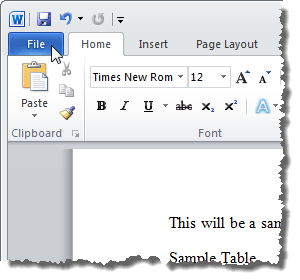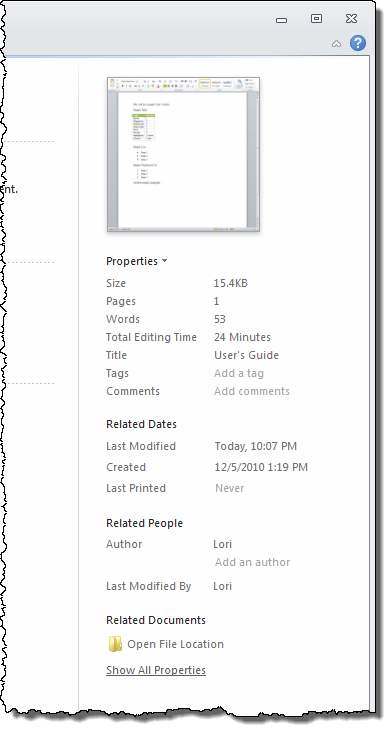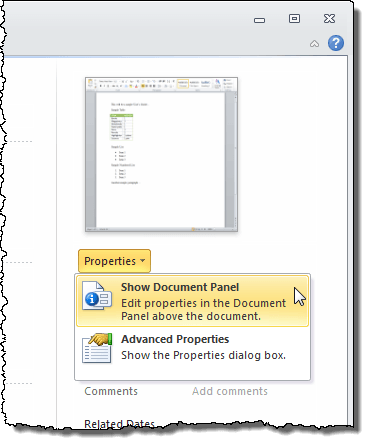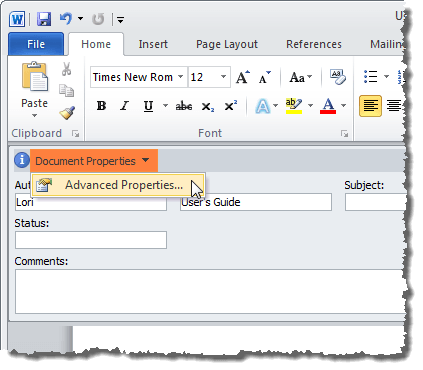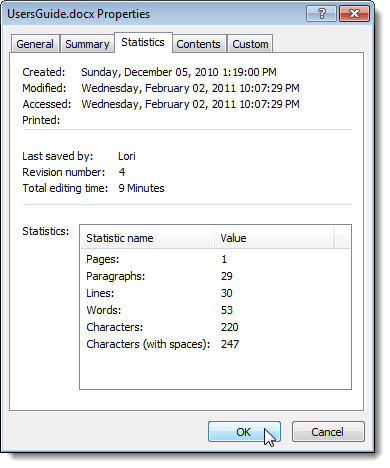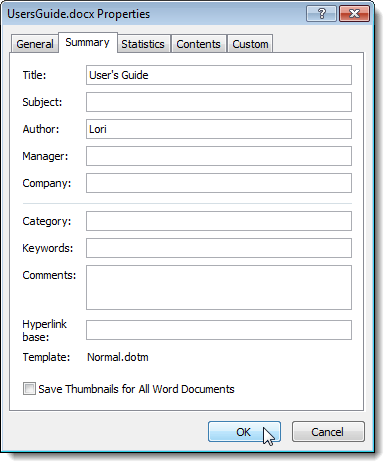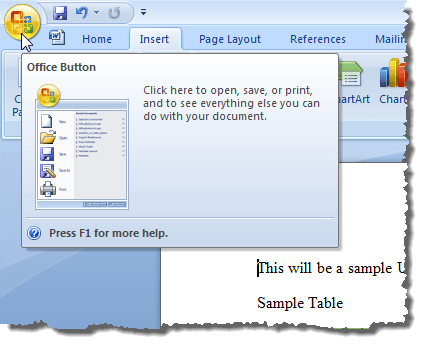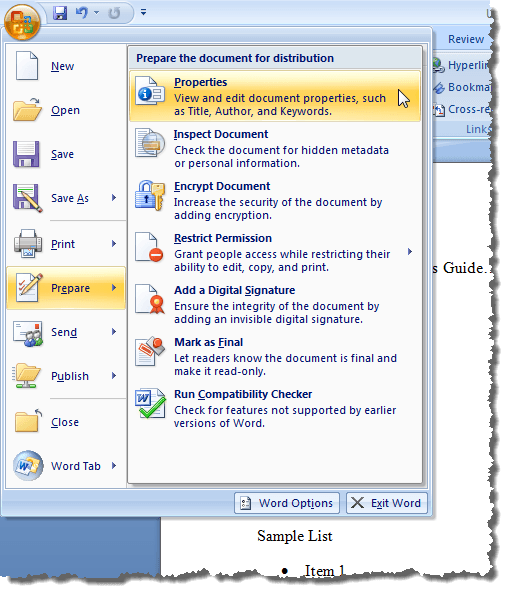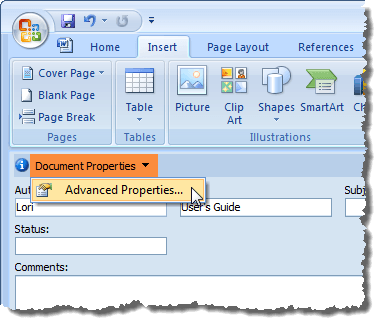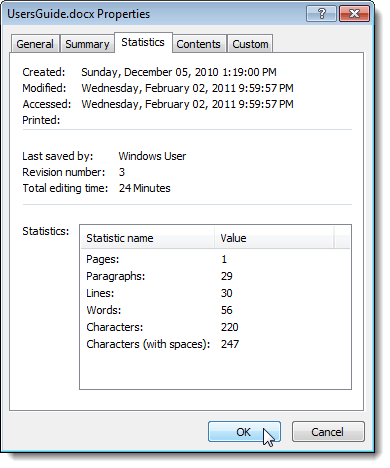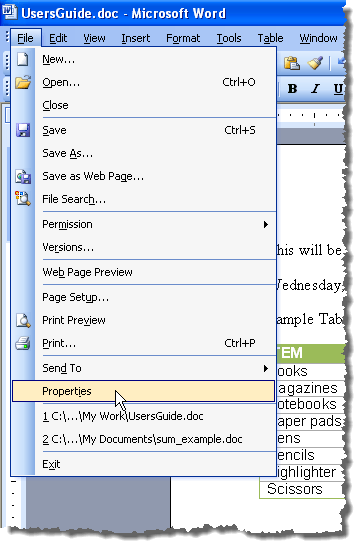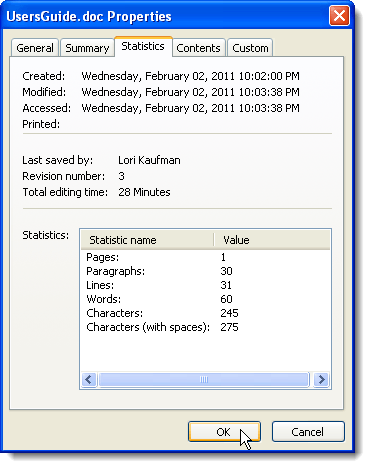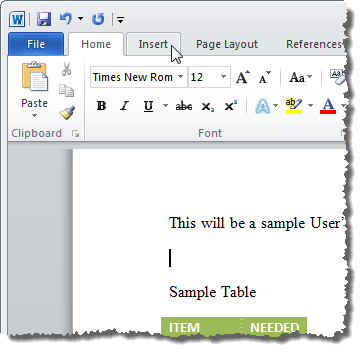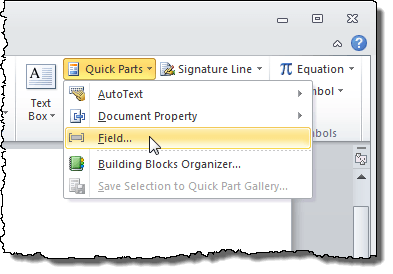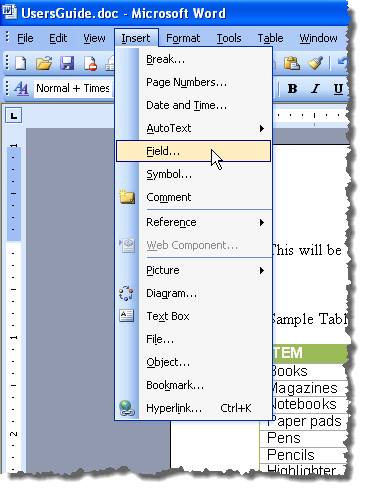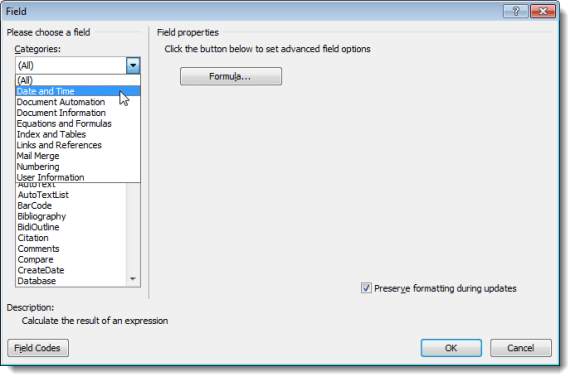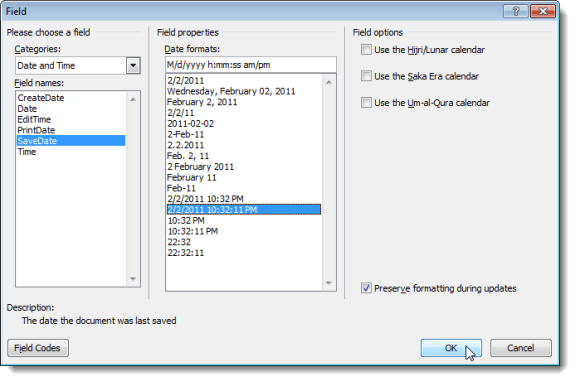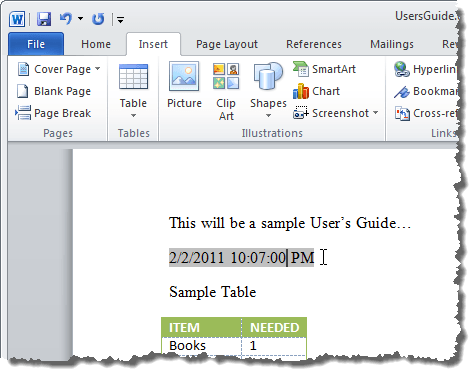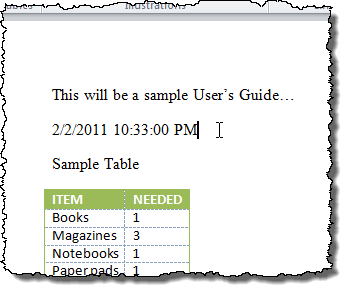Каждый документ, создаваемый вами в Word, содержит информацию о документе или свойствах , например дату создания файла, автора документа, а также количество страниц и слов в документе.
При сохранении документа некоторые из этих свойств обновляются, например дата последнего сохранения или изменения документа. Вы можете вставить эту дату в свой документ и автоматически обновить ее. Сначала мы покажем вам, как просмотреть свойства документов Word 2010–2016, Word 2007 и Word 2003. Затем мы покажем вам, как вставить дату последнего изменения в документы Word.
Просмотр свойств документа в Word
Чтобы просмотреть свойства открытого документа в Word, перейдите на вкладку Файл и выберите Информация .
В правой части окна перечислены свойства документа, включая дату последнего изменения , дату создания документа, автора и количество слов в документе.
Вы также можете отобразить свойства документа на панели в верхней части документа. Для этого нажмите кнопку Свойства и в раскрывающемся меню выберите Показать панель документа . В новых версиях Word панель документа удалена, поэтому вы можете просматривать только дополнительные свойства.
Отобразится панель Свойства документа . Из этой панели вы также можете получить доступ к диалоговому окну, отображающему все свойства, сохраненные для документа. Для этого нажмите кнопку Свойства документа в верхнем левом углу панели и выберите Дополнительные свойства в раскрывающемся меню.
ПРИМЕЧАНИЕ. Вы также можете выбрать Дополнительные свойства в раскрывающемся меню кнопки Свойства на вкладке Файл . Strong>вкладка, упомянутая выше.
Откроется диалоговое окно Свойства . Вы можете просматривать различные вкладки, показывающие различную информацию о документе, включая Создано , Изменено , Доступ и Напечатан . (если применимо) даты и статистику о документе, например количество слов и символов в документе. Нажмите ОК или Отмена , чтобы закрыть диалоговое окно..
Вы также можете изменить некоторые свойства на вкладке Сводка . Завершив просмотр свойств документа, нажмите ОК , если вы внесли изменения, которые хотите сохранить, или нажмите Отмена , чтобы закрыть диалоговое окно Свойства . поле без сохранения изменений.
Просмотр свойств документа в Word 2007
Чтобы просмотреть свойства открытого документа в Word 2007, нажмите кнопку Office .
Выберите Подготовить | Свойства в меню Office .
Панель Свойства документа отображается в верхней части документа. Чтобы открыть диалоговое окно Свойства , нажмите кнопку Свойства документа , как вы это делали в Word 2010, и выберите Дополнительные свойства .
Диалоговое окно Свойства такое же, как и в Word 2010.
Просмотр свойств документа в Word 2003
Чтобы просмотреть свойства открытого документа в Word 2003, выберите Свойства в меню Файл .
Отображается диалоговое окно Свойства , такое же, как в Word 2010 и Word 2007.
Вставить дату последнего изменения в документ Word
Чтобы вставить дату последнего сохранения или изменения текущего открытого документа в Word, перейдите на вкладку Вставка .
В разделе Текст на вкладке Вставка нажмите кнопку Быстрые части и выберите Поле в раскрывающееся меню.
Если вы используете Word 2003, выберите Поле в меню Вставка .
Откроется диалоговое окно Поле . Выберите Дата и время в раскрывающемся списке Категории .
Выберите SaveDate в списке Имена полей и выберите нужный формат даты в списке Форматы даты в поле Поле. окно свойств . Нажмите ОК .
В документ вставляется дата Последнего изменения . Если вы поместите курсор в любое место даты, вы заметите, что дата имеет серый фон. Это означает, что это поле..
При сохранении файла поле не обновляется автоматически. Чтобы вручную обновить поле, щелкните правой кнопкой мыши в любом месте поля и выберите Обновить поле во всплывающем меню.
В поле отображается дата (и время, если применимо, в зависимости от выбранного формата даты) последнего сохранения файла.
ПРИМЕЧАНИЕ. Вставленное вами поле SaveDate (или дата последнего изменения ) будет автоматически обновляться каждый раз, когда вы открываете файл.
>Вы также можете вставить в документ другую информацию о дате и времени из свойств документа, используя поля, такие как CreateDate и EditTime . Чтобы вставить в документ другие типы свойств документа, выберите Информация о документе в раскрывающемся списке Категории в диалоговом окне Поле и выберите такие как Автор , Имя файла , Название и т. д. Приятного просмотра!.